Typora主题美化
博主是一名运维工程师,虽然平时不用写太多的代码,但每天和机器代码打交道,记录设备配置和命令等也是常态。常用的word、notepad等工具,都不能很好的支持命令行的记录,直到我遇见了Typora,Typora 是一款优秀的Markdown编辑器,以其简洁、高效和直观的特点受到广泛关注,Typora 能够快捷美观的设置多级标题,设置代码块,这对我来说已经足够了。
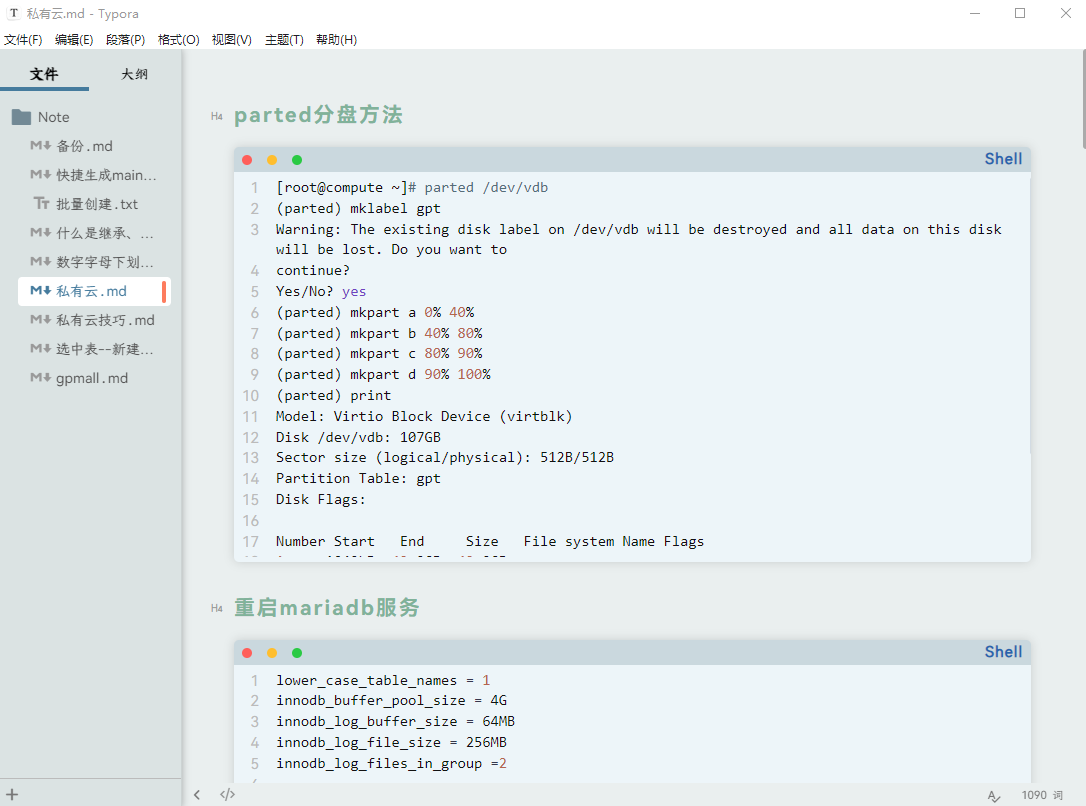
Typora主题安装
根据官网文档的描述,只需要复制css文件到主题文件夹即可,我一直是这么理解的

但当我复制各种主题css文件到主题文件夹后,却发现文字排版出奇的难看,让我很是困惑,直到我今天打开了css文件去一探究竟。
打开css文件,我们就可以清楚的看到它的url引入路径,是的,不同的主题字体是需要依靠字体引入才可以的,不是单纯的css文件就能搞定。那么我们要做的就是,让css文件找到正确的字体路径。

那么我们需要做的也就很简单了,当我们需要安装blueTex这个主题的时候,我们需要下载整个压缩文件,而不是单纯的css文件,并将两个文件都拷贝到主题文件夹下。(有时候我们下载的压缩文件包含很多内容,我们只需要css文件和字体文件即可)



正常情况在,我们只需要把文件夹全部拷贝到主题文件夹下即可。但有一些主题的设置会稍有不同。以blueTex主题为例,css文件中的url显示,字体文件和css配置文件是在同一个目录,那我们就需要拷贝字体文件到当前css配置文件的目录下。
Typora主题文件下载
笔者自己安装了一些还不错的主题,如果你不方便下载主题文件,可以直接下载网盘的链接,拷贝到自己软件的主题目录下即可


发布作者: admin
百度收录: 正在检测是否收录...
最后更新: 2024年 05月 14日 09:32
本文链接: https://u8m.cn/438.html
作品采用: 《 署名-非商业性使用-相同方式共享 4.0 国际 (CC BY-NC-SA 4.0) 》许可协议授权

 {/tabs-pane} {tabs-pane label="支付宝"}
{/tabs-pane} {tabs-pane label="支付宝"} {/tabs-pane} {tabs-pane label="QQ"}
{/tabs-pane} {tabs-pane label="QQ"} {/tabs-pane}
{/tabs-pane} 


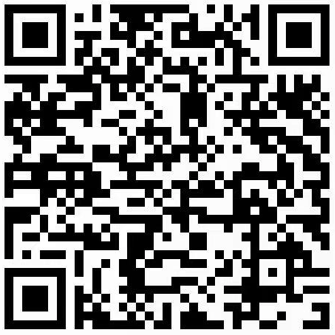

—— 评论区 ——